在Excel中加粗表格线的方法主要包括:使用边框选项、调整线条粗细、应用特定样式。 其中,最常用的方法是通过Excel的“边框”选项来选择和设置不同的线条样式和粗细。本文将详细介绍如何在Excel中加粗表格线,并探讨不同方法的优劣。
一、使用边框选项
1、选择单元格或区域
首先,打开你的Excel工作表并选择你希望加粗边框的单元格或区域。你可以拖动鼠标来选择多个单元格,也可以使用快捷键 Ctrl + A 来选择整个工作表。
2、打开边框选项
在选择了需要加粗的单元格或区域后,点击Excel上方工具栏中的“边框”按钮。这个按钮通常位于“开始”选项卡中。点击这个按钮后,会弹出一个下拉菜单,显示各种边框选项。
3、选择线条样式和粗细
在下拉菜单中,选择“更多边框”选项,这会打开一个新的对话框。在这个对话框中,你可以选择不同的线条样式和粗细。在“线条样式”部分,选择你想要的粗线条,然后点击“外边框”或“内部边框”按钮来应用这个样式。
4、应用并确认
设置好边框样式和粗细后,点击“确定”按钮来应用这些设置。现在,你所选的单元格或区域的边框应该已经变粗了。
二、调整线条粗细
1、使用绘图工具
Excel还提供了一个绘图工具,你可以用它来手动绘制和加粗边框线。这个工具通常位于“开始”选项卡中的“绘图”组中。
2、手动绘制边框
选择绘图工具后,你可以在工作表上手动绘制边框线。这个方法非常灵活,适合需要自定义边框的用户。
3、调整线条粗细
在绘制边框线时,你可以使用工具栏中的选项来调整线条的粗细。选择一个合适的线条粗细后,手动绘制边框线。
三、应用特定样式
1、使用预设样式
Excel提供了一些预设的表格样式,这些样式通常包括加粗的边框线。你可以在“开始”选项卡中的“样式”组中找到这些预设样式。
2、应用样式
选择一个预设样式后,点击它来应用到你的工作表。你可以预览这些样式,选择一个最适合你的需求的样式。
3、自定义样式
如果预设样式不符合你的需求,你还可以自定义一个样式。点击“新建样式”按钮,然后在弹出的对话框中设置你想要的边框样式和粗细。
四、使用快捷键
1、基本快捷键
Excel提供了一些基本的快捷键,可以帮助你快速加粗边框。比如,按下 Ctrl + 1 可以打开“格式单元格”对话框,你可以在这里设置边框样式和粗细。
2、自定义快捷键
如果你经常需要加粗边框,你还可以自定义快捷键来快速应用这些设置。打开Excel的“选项”菜单,选择“自定义功能区”,然后添加你最常用的边框设置到工具栏中。
3、使用宏
对于高级用户,你还可以使用VBA宏来自动加粗边框。录制一个宏,设置好边框样式和粗细,然后你可以在任何时候运行这个宏来快速应用这些设置。
五、注意事项和常见问题
1、兼容性问题
不同版本的Excel在边框设置上可能会有一些差异。确保你的设置在其他版本的Excel中也能正常显示。
2、打印效果
在设置边框时,要注意打印效果。有些粗线条在打印时可能会显得过于粗糙,影响最终的打印效果。
3、边框颜色
除了线条粗细,你还可以设置边框的颜色。选择一个合适的颜色,可以让你的表格更加美观和专业。
4、撤销操作
如果你对加粗边框的效果不满意,可以使用 Ctrl + Z 来撤销这些操作。Excel提供了多级撤销功能,你可以逐步撤销多次操作。
5、保存设置
最后,不要忘记保存你的设置。你可以将这些设置保存为一个模板,以便在以后快速应用。
通过以上方法,你可以轻松地在Excel中加粗表格线。每种方法都有其优点和适用场景,你可以根据自己的需要选择合适的方法。无论是通过边框选项、调整线条粗细,还是应用特定样式,Excel都提供了丰富的工具和选项,帮助你创建专业、美观的表格。
相关问答FAQs:
1. 如何在Excel中将表格线加粗?在Excel中,您可以通过以下步骤将表格线加粗:
选择您想要加粗表格线的单元格或区域。
在"开始"选项卡的"字体"组中,找到"边框"按钮。
单击"边框"按钮,并选择"边框样式"对话框中的"粗线"选项。
确认选择后,您将看到所选单元格或区域的表格线已经加粗。
2. 怎样调整Excel表格线的粗细?如果您想要调整Excel表格线的粗细,可以按照以下步骤进行操作:
选择您想要调整表格线粗细的单元格或区域。
找到"开始"选项卡的"字体"组,并单击"边框"按钮。
在弹出的"边框样式"对话框中,您可以选择不同的线条样式和粗细。
选择适合您需求的线条粗细后,单击"确定"按钮即可应用到所选单元格或区域。
3. 我可以为Excel中的特定单元格设置不同粗细的表格线吗?是的,您可以为Excel中的特定单元格设置不同粗细的表格线。您可以按照以下步骤进行操作:
选择您想要设置不同粗细表格线的单元格或区域。
找到"开始"选项卡的"字体"组,并单击"边框"按钮。
在弹出的"边框样式"对话框中,您可以选择不同的线条样式和粗细。
选择适合您需求的线条粗细后,单击"确定"按钮即可应用到所选单元格或区域。
希望以上回答对您有所帮助。如果您还有其他关于Excel的问题,欢迎随时提问。
原创文章,作者:Edit2,如若转载,请注明出处:https://docs.pingcode.com/baike/4459575